适用于
分类(旧)
图片操作 文本处理 功能增强关键词
更多信息
| 分享时间 | 2021-05-23 17:54 |
| 最后更新 | 14天20小时前 |
| 修订版本 | 139 |
| 用户许可 | 只读,不可再分享 |
| Quicker版本 | 1.43.53 |
| 动作大小 | 628.9 KB |
| 最低Quicker版本 | 1.38.15 |
简介
使用文档
…… …… …… …… …… …… …… …… …… ……∞’
(1)选中事项文本,直接贴出事项至屏幕;未选中文本,则展示一个输入框,以及更多选项。
(2)事项再现→动作右键菜单-基础事项,点击想再现的事项,则立即在屏幕上再现此事项。
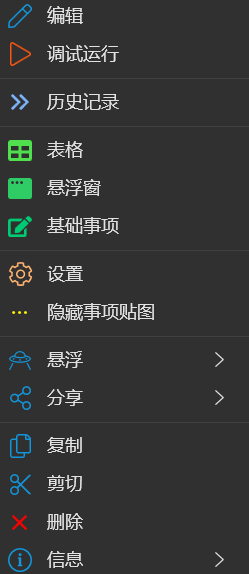
历史记录中也会自动记录最近300条文本,也可用来再现事项。
(3)〔选用〕定时提醒→事项的右键菜单。需要设定一个事件触发。直接粘贴的代码如下:
[
{
"Id": "4483ac18-0e01-481f-9345-1080df40e5b4",
"Note": "",
"IsEnabled": true,
"EventType": "Repeat",
"DebounceMs": 0,
"ThrottleMs": 0,
"Params": {
"RepeatInternval": 30.0,
"MaxRepeatCount": 0.0
},
"LastEditTimeUtc": "2023-07-29T03:28:11.9736658Z",
"ValidForMachines": "",
"ActionIdOrName": "待办事项",
"ActionParam": "定时提醒",
"SkipFurtherTasks": false,
"DelayMs": 0,
"EventFilterExpression": ""
}
](4)待办事项完成后,双击图片即可关闭。
(5)〔选用〕待办数据的自动云同步。有多台电脑时,待办会自动同步到另一台电脑中。仅使用一台电脑时,则建议“关闭云同步”。(当因为新购置了一台电脑,要把同步设置从“不同步”转为“同步”时,最好先保存好待办数据,以防丢失。)
为了确保数据不丢失,同步数据采用本地和云端合并的方式,因此可能在一台电脑中看到之前在另一台电脑中已经删除的数据,再删除一下则为两地均完全删除。
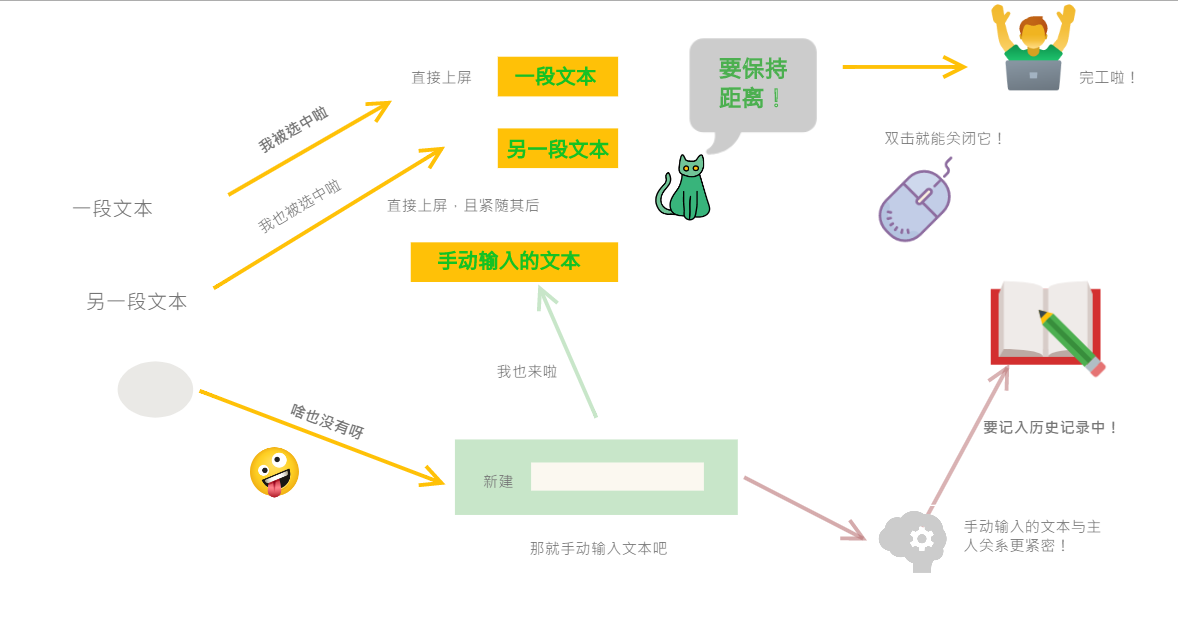
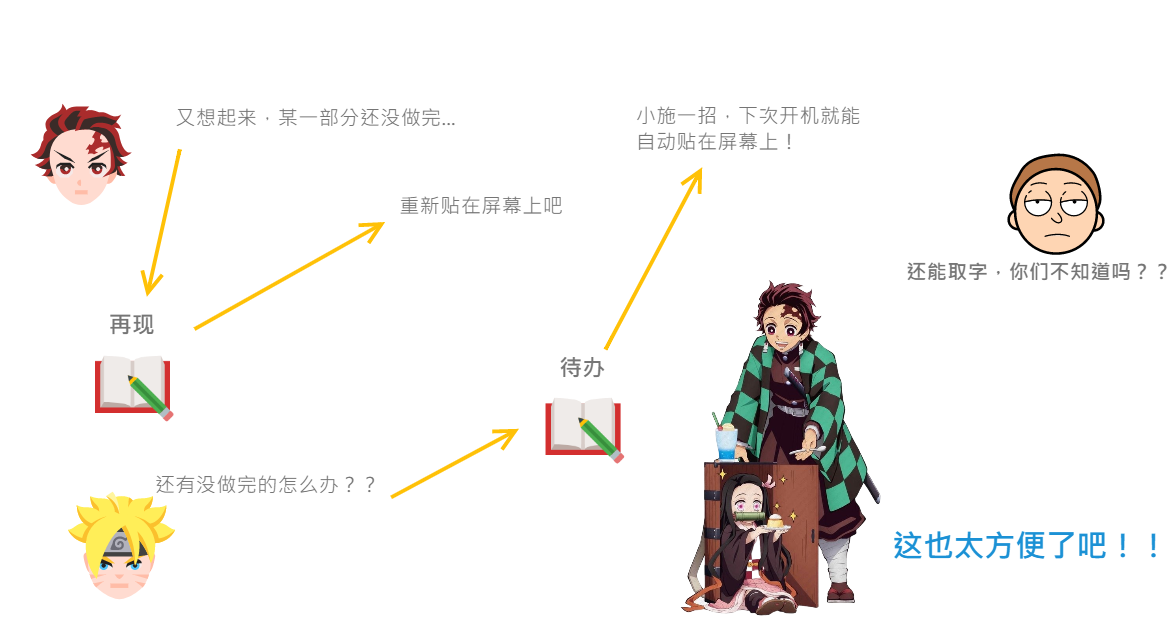
(6)〔建议〕可随时获取文字,
使用“高级鼠标触发”-长按鼠标右键取字,方便快捷无干扰;参数为:取字,直接粘贴的代码如下(不仅仅是待办事项,适用于所有贴图。):
[ { "Id": "bc5e4c88-5aef-45a1-957a-f38751e0a01a", "MouseActionType": 5, "ControlKey": null, "AdornKey": null, "MouseButton": 2097152, "DisableInFullScreen": false, "TriggerDistance": 0, "Location": 0, "LimitOnPrimaryScreen": false, "ActivatePointingWindow": false, "BlackList": [], "WhiteList": [], "Description": "待办事项取字", "IsEnabled": true, "Operation": 4, "TriggerActionWhenMouseUp": false, "LastEditTimeUtc": null, "DebounceMs": 0, "ActionType": 12, "Data": "待办事项\n取字", "ParamData": "", "Message": null } ]
(7)〔选用〕开机提醒→事项的右键菜单。记得把动作设为随Quicker自动启动。
(8)〔选用〕截图模式:使用动作参数“截图”进入截图模式(超级推荐双击左侧Ctrl键)。
通过截图创建图片待办;能对贴出的图片进行进一步的编辑(在贴图上运行截图模式,动作就会调用FastStone Capture编辑贴图),非常方便。
支持一键贴出微信图片预览窗中的图片。
(9)显示颜色:建议使用黑底白字,更加清晰。
(10)〔选用〕关机前的贴图可以在开机后自动显示出来:需要启用定时提醒(3),并把“待办事项”设为自动运行动作(7)。此类事项暂不专门支持云同步。需要云同步的事项,可使用“基础事项/悬浮窗/表格”,或云板。
(11)重复提醒、手机提醒一定要用滴答清单。
(12)〔选用〕可以取消默认置顶(设置➟贴图),以达到事项只在桌面显示、不影响当前窗口的效果。
取消置顶的事项,会受到WIN+D组合键的影响。为避免此影响,需要构建一个事件触发,直接粘贴的代码如下:
[
{
"Id": "53af6402-2705-48e4-b22c-7d975960175e",
"Note": "回到桌面则显示待办事项",
"IsEnabled": true,
"EventType": "WindowActivated",
"DebounceMs": 0,
"ThrottleMs": 100,
"Params": {
"WindowTitle": "",
"WindowClass": "WorkerW",
"ProcessName": "explorer",
"ProcChangeCondition": "NA"
},
"LastEditTimeUtc": "2024-11-23T03:14:24.9962666Z",
"ValidForMachines": "",
"ActionIdOrName": "待办事项",
"ActionParam": "回到桌面则显示",
"SkipFurtherTasks": false,
"DelayMs": 100,
"EventFilterExpression": ""
}
](13)〔选用〕“悬浮窗”中支持高亮语法(作者@level1):
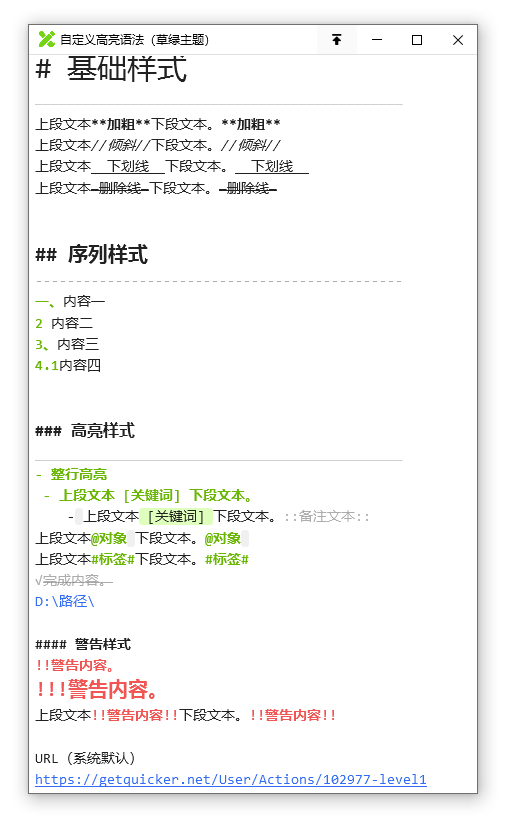
(14)〔选用〕贴边自动收纳:动作右键菜单➟贴边自动收纳。开启后效果:贴图靠近屏幕右侧边缘,则自动收纳至屏幕内部;鼠标靠近,则自动弹出。不想贴图占据屏幕空间时,建议开启。
友情链接:
1. 治钧大佬的云板
2. FastStone Capture中文网_专业截图、录屏软件,可滚动截图和屏幕录像
3. 滴答清单



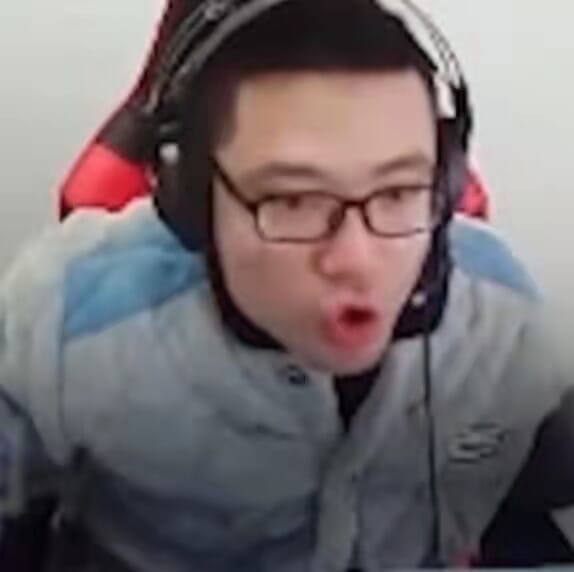

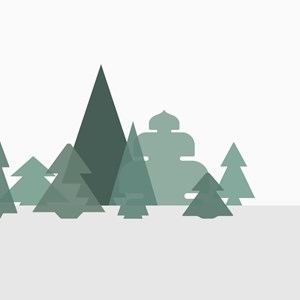


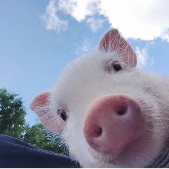


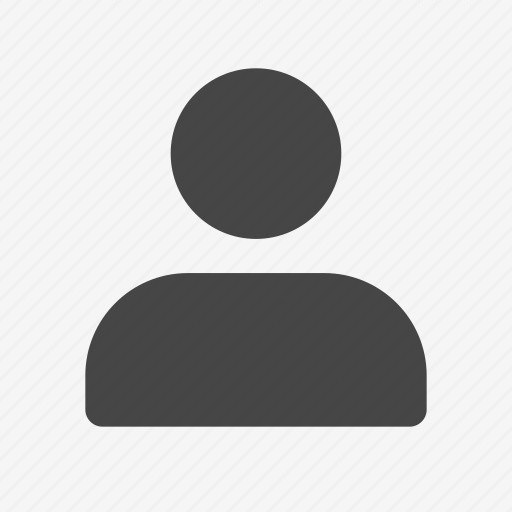






最近更新
| 修订版本 | 更新时间 | 更新说明 |
|---|---|---|
| 139 | 14天20小时前 | 【新】贴边自动收纳:动作右键菜单➟贴边自动收纳。开启后效果:贴图靠近屏幕右侧边缘,则自动收纳至屏幕内部;鼠标靠近,则自动弹出。不想贴图占据屏幕空间时,建议开启。 |
| 138 | 19天16小时前 | 【忽略】发现初次使用时可能遇到一个报错。 |
| 137 | 20天18小时前 | 【忽略】取消默认云同步。 |
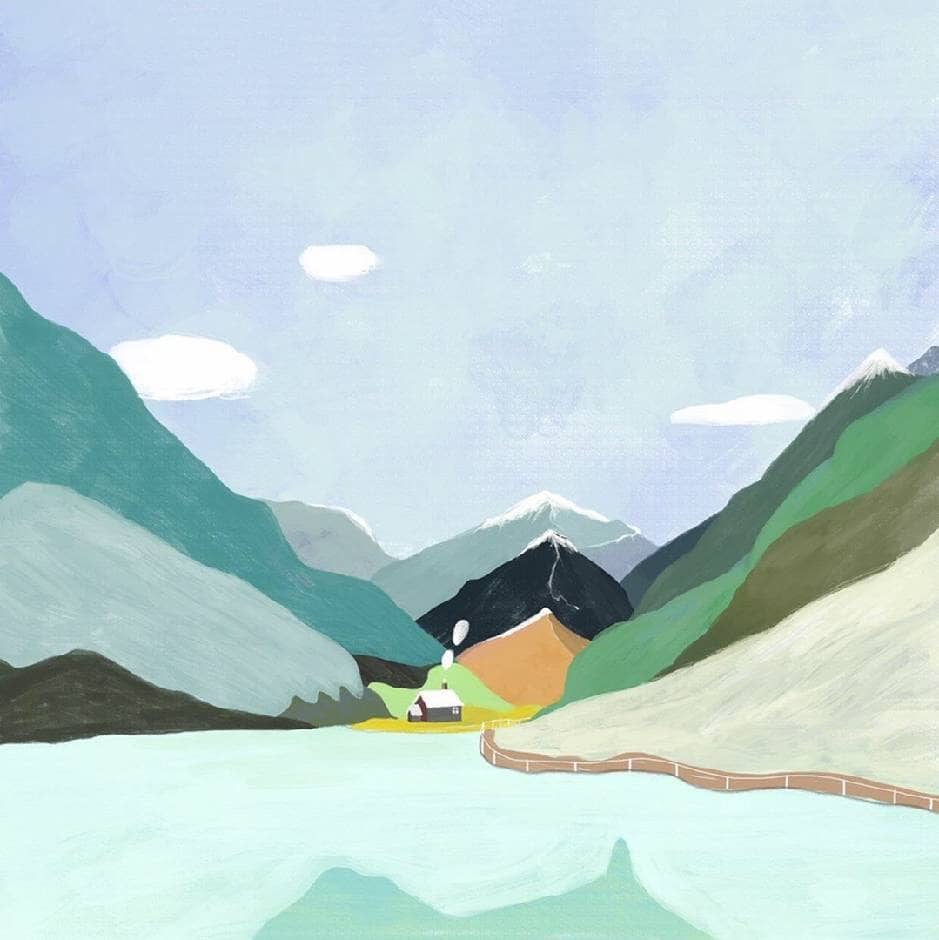


 京公网安备 11010502053266号
京公网安备 11010502053266号